3 façons de suspendre l'emplacement de Snapchat sans l'éteindre
Publié: 2025-01-31Les données de localisation sont parmi les informations les plus mises à jour que vous puissiez avoir sur quelqu'un. Naturellement, vous voudriez ne pas le partager avec quelqu'un sans autorité, ou du moins pas toujours. Vous pourriez ou non le savoir, mais Snapchat, l'une des applications de médias sociaux les plus populaires, peut utiliser votre emplacement en temps réel dans le cadre de sa fonction Snap Map pour montrer votre emplacement en direct à d'autres.
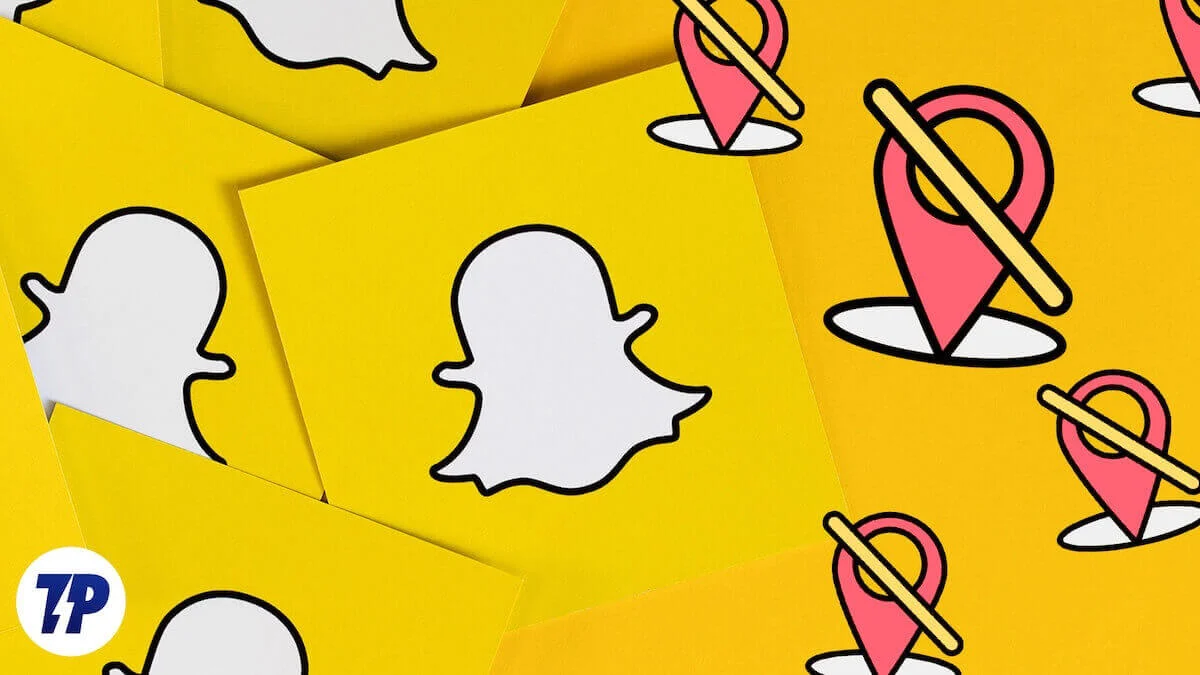
Avant de paniquer, c'est probablement parce que vous aviez permis à Snapchat d'utiliser l'emplacement de votre appareil lors de la configuration de l'application. C'est l'une de ces choses que nous ignorons et finissons souvent par accorder toutes les autorisations que l'application demande. Cependant, ce n'est pas la fin de la route, car vous pouvez facilement suspendre l'emplacement de Snapchat, pas nécessairement après l'avoir éteint. Lisez pour en savoir plus.
Table des matières
Comment suspendre l'emplacement de Snapchat sans l'éteindre
Activer le mode fantôme
Si vous n'êtes pas familier avec le mode fantôme, considérez que c'est le mode incognito de Snapchat. Il aide à masquer votre emplacement à vos amis sur Snapchat, afin qu'ils ne puissent pas afficher votre emplacement sur Snap Map. La meilleure partie du mode fantôme est que vous pouvez l'éteindre automatiquement au cas où vous oublieriez. C'est la meilleure façon de suspendre l'emplacement de Snapchat sans l'éteindre. Voici comment vous pouvez le faire -
Méthode 1:
- Ouvrez l'application Snapchat sur votre smartphone.
- Sélectionnez votre icône de profil dans le coin supérieur gauche.
- Faites défiler vers le bas et cliquez sur l'option ci-dessous la carte SNAP .
- Appuyez sur la bascule à côté du mode fantôme pour l'activer.
- Vous pouvez choisir votre durée préférée: 3 heures, 24 heures ou jusqu'à désactiver. Ce dernier maintient le mode fantôme activé jusqu'à ce que vous l'éteignez.
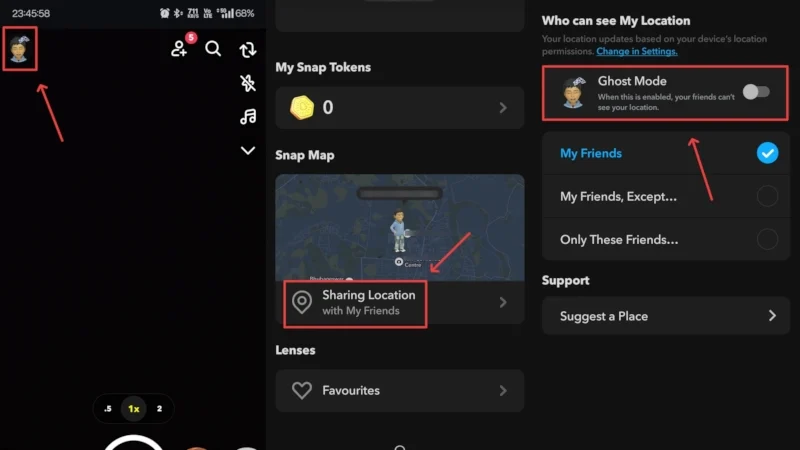
Méthode 2:
Il y a une autre façon d'activer le mode fantôme dans Snapchat. Pour ce faire,
- Ouvrez l'application Snapchat sur votre smartphone.
- Entrez la section des amis de la barre d'outils inférieure.
- Cliquez sur l'icône F APS en bas.
- Appuyez sur l' icône du matériel dans le coin supérieur droit pour saisir les paramètres de la carte SNAP.
- Appuyez sur la bascule à côté du mode fantôme pour l'activer.
- Vous pouvez choisir votre durée préférée: 3 heures, 24 heures ou jusqu'à désactiver. Encore une fois, «jusqu'à désactivation» maintient le mode fantôme activé jusqu'à ce que vous l'éteignez.
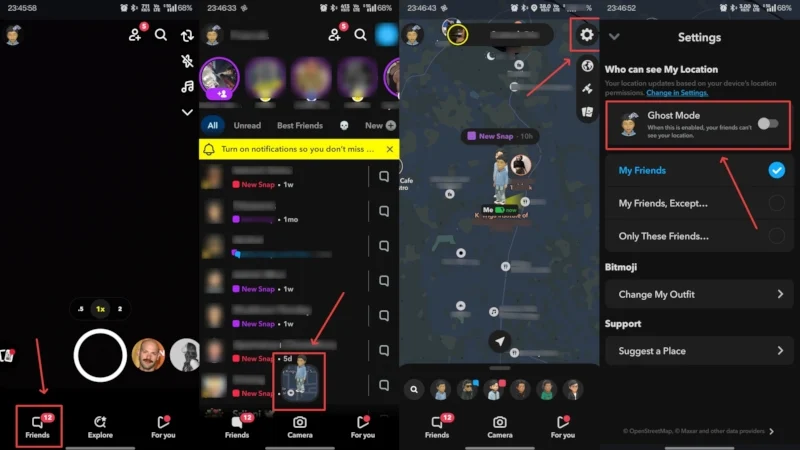
Peu importe la méthode que vous choisissez, le mode fantôme, en plus de cacher vos informations de localisation, cache également votre photo de profil jusqu'à ce que la fonctionnalité soit désactivée. Cela signifie que vos amis peuvent facilement dire si vous avez activé le mode fantôme, mais le compromis en vaut la peine si vous nous le demandez parce que vous pouvez profiter de l'intimité des amis fouettes.
Éteignez un emplacement précis
Les nouveaux iPhones et Androids vous offrent deux options à choisir lors de l'octroi de l'accès à une application. Vous pouvez choisir entre approximation et précis, dans lequel le premier ne permet pas à l'application d'avoir votre emplacement précis. Cela peut être utilisé pour suspendre l'emplacement de Snapchat sans l'éteindre. Pour ce faire,

Sur Android
- Sur votre appareil Android, accédez aux paramètres du système .
- Entrez un peu paramètres de l'application en faisant défiler un peu.
- Sélectionnez la gestion des applications pour accéder aux paramètres de l'application de toutes les applications installées sur votre appareil.
- Faites défiler vers le bas et entrez les paramètres Snapchat .
- Appuyez sur les autorisations et entrez les paramètres de localisation de SNPACHAT.
- Désactivez la bascule à côté d'utiliser un emplacement précis .

Sur iPhone
- Ouvrez les paramètres du système de votre iPhone.
- Faites défiler vers le bas et cliquez sur les applications pour saisir les paramètres de l'application.
- Trouvez Snapchat et cliquez dessus.
- Appuyez sur l'emplacement dans les paramètres Snapchat.
- Éteignez la bascule à côté de l'emplacement précis .
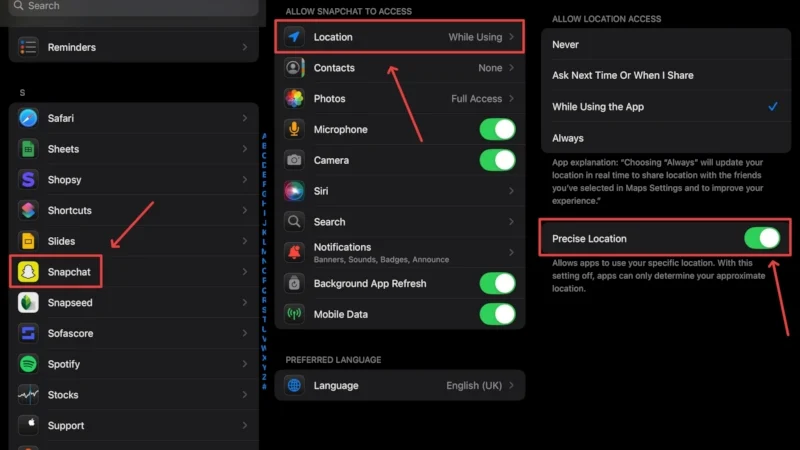
Même si vous éteignez l'accès à l'emplacement précis de votre appareil, Snapchat peut toujours accéder à votre emplacement approximatif sans aucune restriction. Quoi qu'il en soit, c'est une mesure assez bonne pour profiter de la carte Snap sans compromettre beaucoup sur la vie privée.
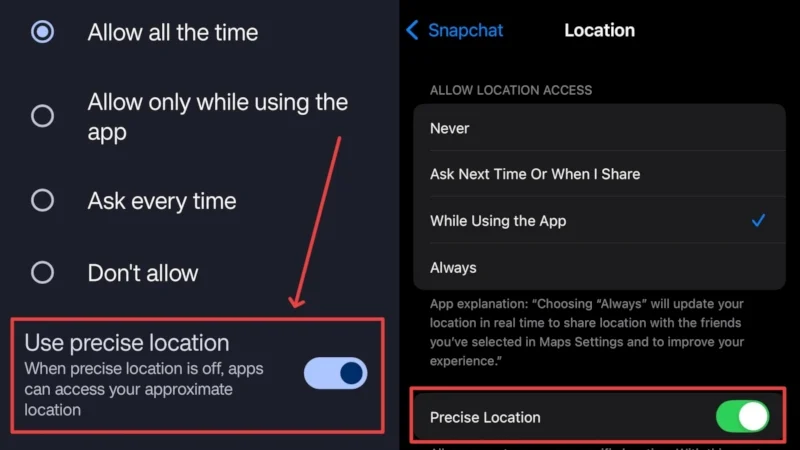
Restreindre l'accès à l'emplacement
Avec les mesures au niveau de la surface, il est temps d'utiliser quelque chose de beaucoup plus efficace, c'est-à-dire, restreignant l'accès à l'emplacement de Snapchat à l'aide des paramètres de votre téléphone. Voici ce que vous devez faire:
Sur Android
- Sur votre appareil Android, accédez aux paramètres du système .
- Entrez un peu paramètres de l'application en faisant défiler un peu.
- Sélectionnez la gestion des applications pour accéder aux paramètres de l'application de toutes les applications installées sur votre appareil.
- Faites défiler vers le bas et entrez les paramètres Snapchat .
- Appuyez sur les autorisations et entrez les paramètres de localisation de SNPACHAT.
- Sous «l'accès à l'emplacement pour cette application», vous serez présenté avec quatre options à choisir.
je. Permettre tout le temps
ii Autoriser uniquement lors de l'utilisation de l'application
iii. Demandez à chaque fois
iv. Ne permettez pas
Sur iPhone
- Ouvrez les paramètres du système de votre iPhone.
- Faites défiler vers le bas et cliquez sur les applications pour saisir les paramètres de l'application.
- Trouvez Snapchat et cliquez dessus.
- Appuyez sur l'emplacement dans les paramètres Snapchat.
- Sous «Autoriser l'accès à l'emplacement», vous trouverez quatre options à choisir.
je. Jamais
ii Demandez la prochaine fois ou quand je partage
iii. Lors de l'utilisation de l'application
iv. Toujours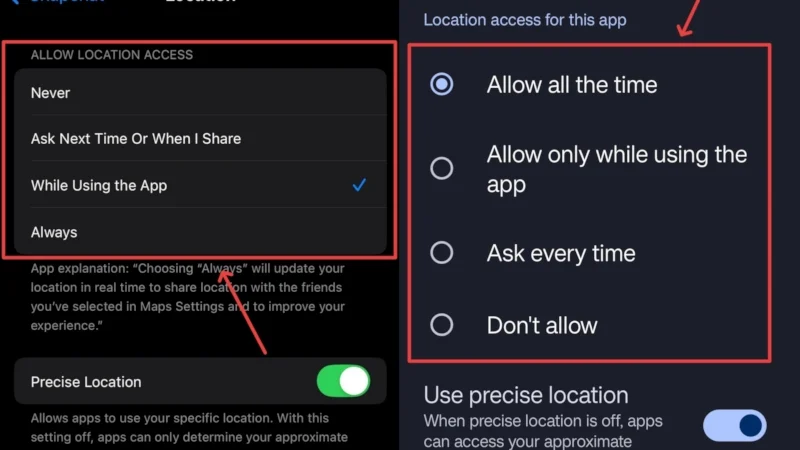
Le permettent respectivement tout le temps et toujours sur Android et les iPhones, accordent un accès sans restriction Snapchat à l'emplacement en temps réel de votre appareil même si l'application n'est pas utilisée. Pour des raisons évidentes, nous ne recommandons pas d'utiliser ces options. L' utilisation de l'application est bien meilleure, car elle ne permet qu'à Snapchat d'accéder à l'emplacement de votre appareil si l'application est ouverte et utilisée.
Demandez à chaque fois et demandez la prochaine fois ou lorsque je partage des options sur Android et iPhones, respectivement, obligez Snapchat à demander la permission avant d'accéder à l'emplacement de votre appareil. Les options finales, jamais sur les iPhones et ne permettent pas sur Android, bloquent complètement l'accès de Snapchat à l'emplacement de votre appareil. Ces options sont recommandées si vous ne souhaitez pas que Snapchat accéde à l'emplacement de votre appareil de quelque manière que ce soit ou à tout moment.
Notez que si votre emplacement n'est pas mis à jour toutes les 24 heures, votre photo de profil disparaîtra depuis Snap Map, similaire à celle en mode fantôme. Ainsi, vous connecter régulièrement est essentiel pour empêcher que cela ne se produise.
Pause Emplacement Snapchat en toute simplicité
Garder nos identités en ligne en sécurité a toujours été difficile, en particulier sur les applications de médias sociaux. La confidentialité commence par prendre des mesures adéquates, dont la plus facile est de s'assurer que personne n'a accès à votre emplacement. Des applications comme Snapchat prennent souvent cela un peu trop loin, en invenant l'autre partie de chaque activité que vous faites dans l'application.
Heureusement, la restriction de l'accès à l'emplacement de Snapchat est un jeu d'enfant en utilisant les procédures ci-dessus. Bien que l'activation du nœud fantôme ne soit pas la bonne chose à faire dans chaque situation, vous pouvez facilement vous en sortir avec d'autres mesures, telles que la désactivation de l'accès de Snapchat à l'emplacement précis de votre appareil, ce qui lui permet d'accéder aux données de localisation lorsque l'application est ouverte, ou désactiver l'accès à l'emplacement entièrement.
